Acer Aspire 3610: Программа Acer Arcade
Программа Acer Arcade : Acer Aspire 3610
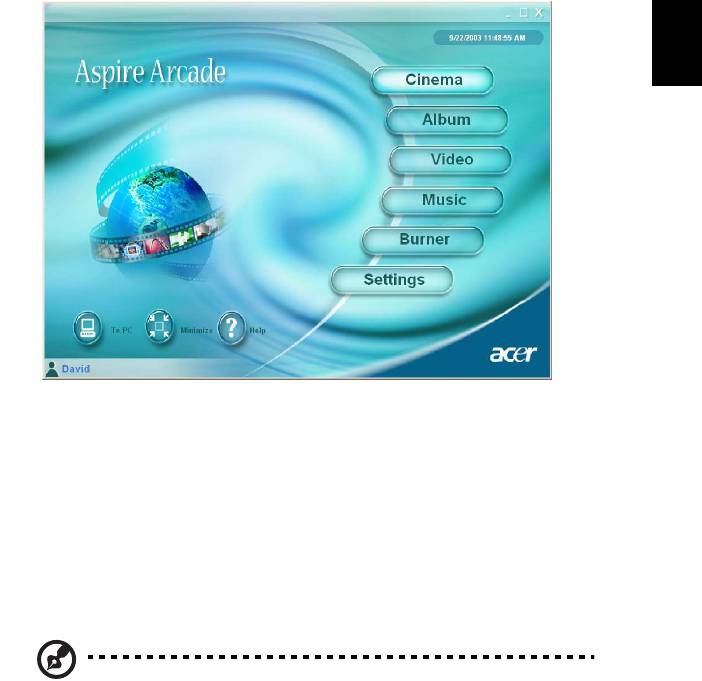
27
Программа Acer Arcade
Программа Acer Arcade – встроенный проигрыватель для музыки, фотографий,
DVD- и видеофильмов. Для просмотра или прослушивания нажмите кнопку с
типом содержимого (музыка, видео) на домашней странице.
Русский
• Cinema (режим кино) - Предназначен для просмотра дисков DVD или VCD
• Album (режим графики) - Предназначен для просмотра фотографий,
хранящихся на жестком диске или на любом съемном диске
• Video (режим видеофильма) - Предназначен для просмотра и/или
редактирования видеоклипов
• Music (режим музыки) - Предназначен для прослушивания музыкальных
файлов в различных форматах
• Burner (режим записи компакт-дисков) - Предназначен для создания
компакт-дисков и/или дисков DVD для совместного использования или
архивирования данных
• Settings (Параметры) - Используется для настройки программы Acer
Arcade в соответствии с предпочтениями пользователя
Примечание: При просмотре видеофильмов, дисков DVD или
слайд-шоу функции хранителя экрана и экономии энергии
недоступны. Эту функции активны при прослушивании музыки.
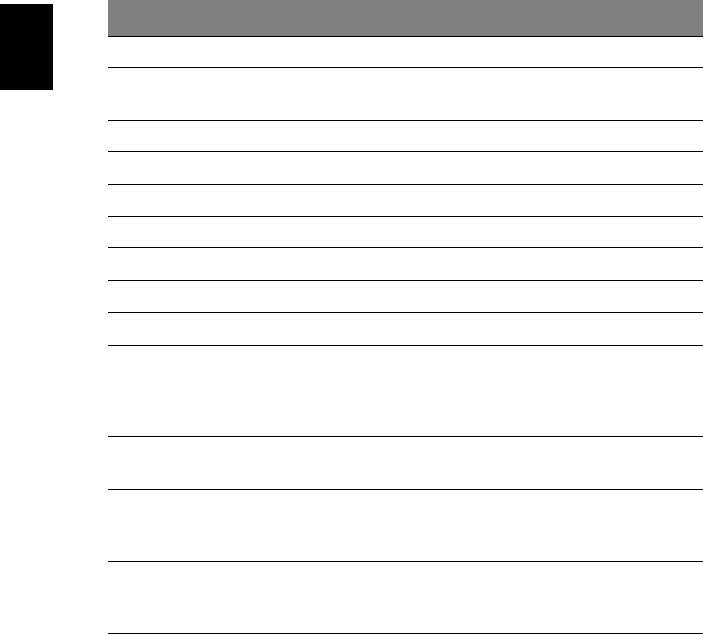
28
Горячие клавиши программы Arcade
При работе в программы под управлением операционной системы Windows
перечисленные ниже комбинации клавиш могут использоваться для
управления и настройки функций и параметров программы Acer Arcade.
Горячая клавиша Функция
<Fn> + <F1> Меню интерактивной справочной системы
Русский
<Fn> + <F3> Окно Acer ePowerManagement со сведениями о
состоянии аккумулятора
<Fn> + <F5> Переключение дисплея
<Fn> + <F6> Отключение экрана
<Fn> + <F8> Переключение динамиков
<Fn> + <
↑> Увеличение громкости звука.
<Fn> + <↓> Уменьшение громкости звука.
<Fn> + <→> Увеличение яркости экрана
<Fn> + <
←
> Уменьшение яркости экрана
<Fn> + <
Home
> Воспроизведение; используется для запуска
воспроизведения звукового или видеофайла.
Повторное нажатие позволяет остановить
воспроизведение.
<Fn> + <Pg Up> Останов; используется для прекращения
воспроизведения звукового или видеофайла.
<Fn> + <Pg Dn> Переход назад; используется для перехода к
предыдущей звуковой дорожке или видеофайлу и
начала воспроизведения.
<Fn> + <End> Переход вперед; используется для перехода к
следующей звуковой дорожке или видеофайлу и
начала воспроизведения.
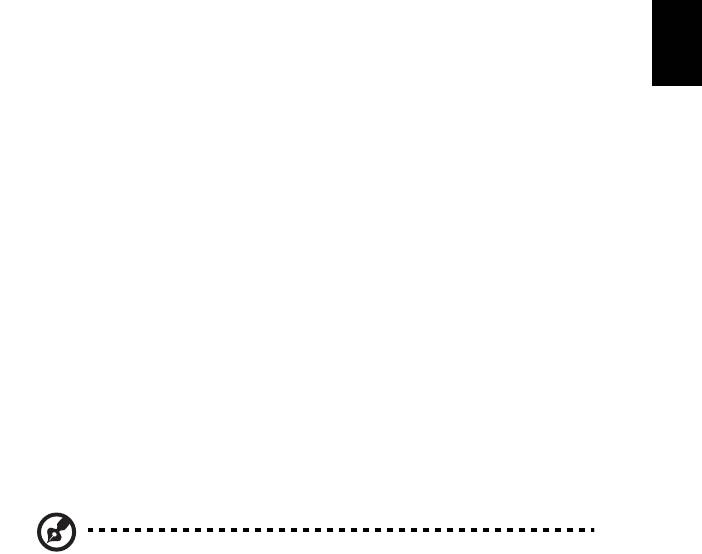
29
Поиск и воспроизведение мультимедийных файлов
Нажатие кнопки на домашней странице программы Acer Arcade позволяет
перейти на домашнюю страницу соответствующей функции. На страницах
функций слева располагаются управляющие кнопки, а область содержимого
отображается справа. Если кнопка позволяет выбрать один из нескольких
Русский
вариантов, например, порядок сортировки, то выбранный параметр будет
отмечен ярким кружком слева от названия параметра.
Для выбора содержимого щелкните на элементе в области содержимого. Если
в компьютере установлено несколько накопителей на компакт-дисках или DVD,
то будут отображены все накопители. Изображения и видеоролики
представлены в виде файлов (с изображением для предварительного
просмотра).
Для просмотра содержимого папки, щелкните на значке папки, чтобы открыть
ее. Для перехода на один уровень вверх нажмите кнопку Up one level (Один
уровень вверх). Если содержимое папки не может быть отображено на одной
страницу, то в нижней правой части экрана появятся кнопки для перехода
между страницами.
Расширенные настройки
В программе Acer Arcade существуют параметры, которые позволяют
выполнять тонкую настройку компьютера и задавать предпочтения
пользователя. Для перехода на страницу задания параметров следует нажать
кнопку Advanced Settings (Расширенные настройки) на домашней странице
программы.
Параметр Screen ratio (Тип экрана) позволяет задать тип используемого
экрана: стандартный (4:3) или широкий (16:9).
Если вы прослушиваете звук через динамики, то для параметра Audio output
(Звуковой выход) выберите вариант Stereo (Стерео), а если используете
наушники, то выберите вариант Virtual surround sound (Виртуальный
объемный звук).
Примечание: Если динамики не могут воспроизводить
низкочастотные сигналы, рекомендуется не изменять значение
этого параметра, чтобы не повредить динамики.
На странице About Acer Arcade (О программе Acer Arcade) выводятся
сведения о версии программы и авторских правах.
Кнопка Restore to factory settings (Восстановить заводские установки)
позволяет вернуть параметрам значения по умолчанию.
Органы управления программы Arcade
При просмотре видеоклипов, фильмов или слайд-шоу в полноэкранном
режиме в ответ на перемещение указателя мыши на экране появляются две
панели управления. Через несколько секунд они автоматически исчезают.
Панель управления Navigation controls (Навигация) появляется в верхней
части экрана, а панель управления Player controls (Проигрыватель) – в
нижней части.
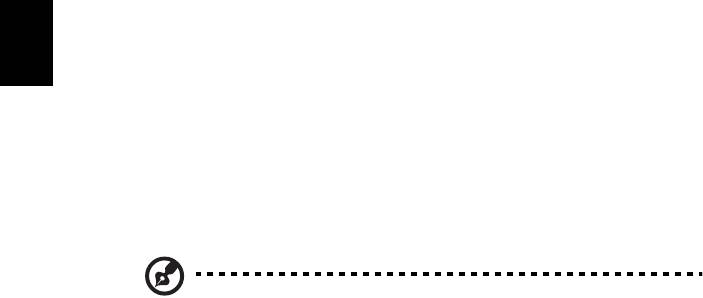
30
Навигация
Для перехода на домашнюю страницу программы Acer Arcade нажмите кнопку
Home (Домашняя страница) в верхнем левом углу окна. Для перехода на один
уровень папок вверх при задании содержимого нажмите кнопку Up one level
(Вверх на один уровень). Для возврата на предыдущий экран нажмите кнопку
Return (Возврат). Кнопки в верхнем правом углу (Свернуть, Развернуть,
Закрыть) используются для выполнения стандартных функций.
Для выхода из программы Acer Arcade нажмите кнопку Close (Закрыть) в
верхнем правом углу экрана. Можно также нажать кнопку To PC
Русский
(Вызвать экран PC).
Проигрыватель
В нижней части экрана отображаются органы управления проигрывателя,
использующиеся для управления воспроизведением видеофильмов, слайд-
шоу, фильмов и музыки. В группе слева представлены стандартные органы
управления воспроизведением (воспроизведение, пауза, останов и т.п.). В
группе справа представлены органы управления звуком (отключить, громче/
тише).
Примечание: При воспроизведении DVD в правую группу
органов управления добавляются дополнительные органы
управления. Они подробно описаны в разделе данного
руководства, посвящено режиму кино.
Режим кино (Cinema)
Если компьютер поставляется с дисководом DVD, то с помощью режима кино
программы Acer Arcade можно просматривать фильмы с DVD- и VCD-дисков.
Проигрыватель предоставляет привычные функции и органы управления
типового бытового DVD-проигрывателя.
Воспроизведение фильма начинается автоматически при вставке диска в
дисковод для DVD-дисков. Для управления воспроизведением фильма в ответ
на перемещение указателя мыши в нижней части экрана появляется панель
управления проигрывателем.
Если диски с фильмами установлены в несколько накопителей, то нажмите
кнопку Cinema (Кино) на домашней странице для перехода на страницу
режима кино и выберите диск, фильм с которого следует воспроизвести.
При просмотре DVD-дисков на панель управления добавляются следующие
органы управления:
• DVD Menu (Меню DVD)
• Subtitle (Субтитры)
• Language (Язык)
• Angle (Угол)
Обозначение диска, с которого выполняется воспроизведение, будет показано
над списком накопителей. Эта страница также появляется на экране при
нажатии кнопки Stop (Стоп) в процессе просмотра фильма. Кнопки в левой
части экрана позволяют продолжить просмотр фильма с места, на котором Вы
остановились, начать просмотр фильма с самого начала, перейти в меню DVD,
извлечь диск или перейти на страницу с параметрами DVD.

31
Параметры DVD
Существуют две группы параметров DVD – Video (Видео) и Language (Язык).
Нажмите соответствующую кнопку для открытия страницы группы параметров.
Видео
Русский
Группа параметров Видео позволяет управлять качеством видеоизображения
с дисков DVD/VCD.
Параметр Аппаратное ускорение позволяет воспользоваться специальными
функциями процессоров видеокарт, чтобы снизить нагрузку на ЦП при
просмотре DVD и видеофайлов. При возникновении проблем с качеством
изображения выберите для этого параметра значение Off (Выкл).
Выберите формат изображения:
• 4:3 Standard или 16:9 Widescreen в зависимости от типа дисплея
• Параметр Letterbox (Эффект кинотеатра) позволяет отображать
широкоэкранный фильм в естественном формате, добавляя черные
полосы в верхней и нижней частях экрана.
• Функция Pan & Scan (Панорама) предназначена для просмотра DVD с
широкоэкранной копией.
• Функция Acer CinemaVision (Киноэкран) позволяет активировать
технологию нелинейной обработки видеоизображения, чтобы обеспечить
минимальные искажения в центре изображения.
• Функция Stretch (Растяжение) позволяет растянуть изображение до
размеров дисплея.
• Параметр Colour profile (Цветовой профиль) позволяет выбрать из
списка цветовых конфигураций наиболее подходящую для текущего
фильма. Параметр Original (Оригинал) позволяет использовать цветовую
схему диска, а параметры Vivid (Естественный), Bright (Яркий) и Theater
(Театр) добавляют изображению улучшенные цвета.
• Режим Acer ClearVision (Четкое отображение) позволяет использовать
расширенную технологию обработки изображений, которая определяет
содержимое видеоизображения и динамически регулирует яркость/
контрастность/насыщенность изображения, так что зрителю не
приходится смотреть на слишком темные или слишком яркие экраны.
• Кнопка Restore to factory settings (Восстановить заводские установки)
позволяет вернуть параметрам значения по умолчанию.
Язык
Группы языковых параметров позволяет настраивать режимы звука и
субтитров для DVD/VCD.
Функция Subtitle (Субтитры) позволяет задать принятый по умолчанию язык
субтитров, если такое возможно. По умолчанию установлено значение Off
(Выкл.).
Режим Closed caption (крупный план) дает возможность отображения
специальных сообщений при поддержке этого режима на DVD. Эта функция
позволяет отображать закодированные в видеосигнал сообщения,
описывающие происходящее на экране и диалоги для людей с ослабленным
слухом. По умолчанию установлено значение Off (Выкл.).
Параметр Audio (Звук) позволяет задавать принятый по умолчанию язык для
DVD-дисков.
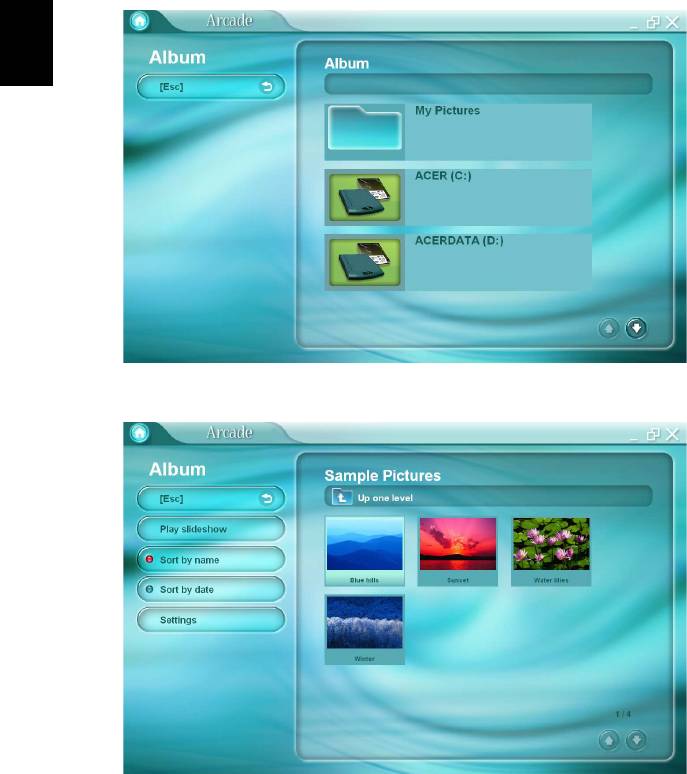
32
Режим графики (Album)
Программа Acer Arcade позволяет просматривать цифровые фотографии по
отдельности или в виде слайд-шоу с любого накопителя компьютера. Для
открытия главной страницы режима графики нажмите кнопку Album (Графика)
на домашней странице программ.
Русский
В области содержимого справа отображаются отдельные изображения и
папки. Щелкните обозначение папки, чтобы открыть.
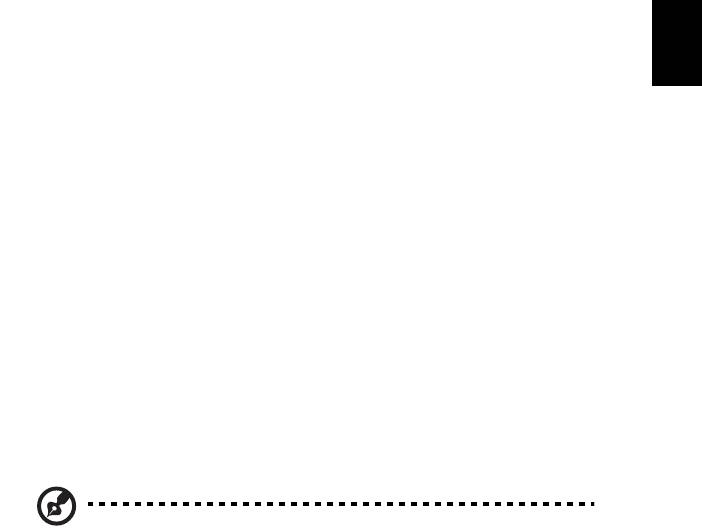
33
Для просмотра фотографий в режиме слайд-шоу откройте папку, содержащую
фотографии, и нажмите кнопку Play slideshow (Показать слайд-шоу). Слайд-
шоу воспроизводится в полноэкранном режиме. Для управления слайд-шоу
используется всплывающая панель управления.
Для поворота изображения в полноэкранном режиме используйте кнопки
Rotate right (Поворот вправо) и Rotate left (Поворот влево).
Русский
Можно также посмотреть одну фотографию, щелкнув на ней. При этом
фотография открывается на весь экран.
Параметры
Для изменения параметров слайд-шоу нажмите кнопку Settings (Параметры)
на странице Album (Графика).
Параметр Slide duration (Длительность отображения слайда) регулирует
длительность отображения одного слайда перед переходом к следующему
слайду слайд-шоу.
Параметр Transition effects (Эффекты перехода) задает стиль перехода
между слайдами.
Для добавления к слайд-шоу фоновой музыки задайте для параметра
Play music during slideshow (Воспроизведение музыки при слайд-шоу)
значение Yes (Да). На странице выбора музыки потребуется выбрать музыку
из личной фонотеки.
Кнопка Restore to factory settings (Восстановить заводские установки)
позволяет вернуть параметрам значения по умолчанию.
Видео
Для вызова домашней страницы режима Видео нажмите кнопку Video (Видео)
на домашней странице программы Acer Arcade.
Примечание: Функция Видео предназначена для
воспроизведения видеофайлов в форматах MPEG1, MPEG2
(если установлен накопитель DVD), AVI, WMV и ASF formats.
Если Вы хотите посмотреть диск DVD или VCD, воспользуйтесь
функцией кино.
На странице Видео представлены два варианта действий: Video Play
(Воспроизведение видео) и Video Edit (Редактирование видео).
Воспроизведение видеофайла
Для просмотра видеофайлов нажмите кнопку Video Play (Воспроизведение
видео). В правой части страницы отображаются доступные видеофайлы. Они
организованы по папкам, в качестве значка используется первый кадр видео.
Для воспроизведения видеофайла щелкните на его значке. Файлы
воспроизводятся в полноэкранном режиме. Для управления
воспроизведением файла в ответ на перемещение указателя мыши в нижней
части экрана появляется всплывающая панель управления. Для возврата на
страницу Видео нажмите кнопку Stop (Стоп).

34
Video authoring (Обработка видео)
Для открытия программы PowerProducer нажмите кнопку Video Authoring
(Обработка видео).
PowerProducer позволяет проводить окончательную обработку цифрового
видео и записывать его на диск. Прежде чем создавать фильм при помощи
PowerProducer, соберите воедино (или создайте) его составляющие:
видеоролики, фотографии и музыкальное сопровождение. Собрать исходный
материал можно самостоятельно при помощи видеокамеры или других
записывающих устройств, или можно просто воспользоваться имеющимися
Русский
файлами. Возможно вы даже уже создали фильм при помощи программы
обработки видео.
Когда фильм готов к производству, можно использовать PowerProducer. На
этой стадии фильм не должен быть безукоризненным. В PowerProducer входят
следующие функции производства видеопродукции:
• запись CD, DVD, VCD, SVCD и редактируемых DVD-дисков
• стирание перезаписываемых дисков, содержащих ненужную информацию
• копирование дисков
• дефрагментация дисков, для записи дополнительных видеоданных
• запись видео в формате DV непосредственно на DVD
• расстановка глав внутри видеоматериалов
• добавление музыкального сопровождения к видео и меню
• нестандартная компоновка элементов меню: кнопок, рамок и фонов
• захват изображения с DVD, устройств с интерфейсом FireWire,
аналоговых карт видеозахвата, устройств с интерфейсом USB и из
файлов
Справку по созданию видеопродукции см. во встроенной справочной системе
PowerProducer.
Режим музыки
Для получения удобного доступа к своей фонотеке нажмите кнопку Music
(Музыка) на домашней странице программы Acer Arcade.
Выберите папку, в которой содержится нужная музыка. Нажмите кнопку
(Воспроизведение) для проигрывания компакт-диска с самого начала или
выберите песню, которую Вы хотите прослушать из списка песен в области
содержимого.
Песни, содержащиеся в папке, отображаются в правой области окна, а в левой
области окна содержатся органы управления для управления
воспроизведением: Play (воспроизвести), Random (Случайная), Repeat all
(Повторить все). Опция Visualize (Визуализация) позволяет при
прослушивании музыки просматривать созданные компьютером образы.
Панель управления, расположенная в нижней части страницы, позволяет легко
регулировать громкость звука и управлять воспроизведением музыки.
Для копирования музыки с компакт-диска нажмите кнопку Rip CD (Копировать с
компакт-диска). На открывшейся странице выберите песни, которые
необходимо скопировать (или выберите Select (Выбрать) или Clear all
(Очистить все)), затем нажмите Rip now (Скопировать сейчас).

35
Запись компакт-дисков
Программа упрощает жизнь, предоставляя простое и полное средство для
записи данных, звука, фотографий или видеоизображений. Теперь вы можете
быстрее и проще, чем прежде, записывать на обычные и DVD-диски все, что
хотите - данные, музыку, фотографии или видеофильмы.
Русский
Копирование – резервное копирование коллекции
компакт-дисков/DVD
Создайте резервные копии (не защищенных от копирования) компакт-дисков и
DVD-дисков - для этого достаточно несколько раз щелкнуть кнопкой мыши.
Звукозапись – записывайте компакт-диски с
любимой музыкой
Создавайте собственные альбомы за несколько секунд. Записывайте
любимые песни на компакт-диски, чтобы наслаждаться ими с помощью любого
CD-проигрывателя. Преобразуйте песни из свой фонотеки в формат MP3 и
другие популярные форматы. Создавайте собственные компакт-диски с
музыкой в формате MP3 с более чем 100 любимыми песнями и слушайте их с
помощью персонального компьютера/MP3-проигрывателя.
Обработка данных – простая и удобная запись
файлов
Копируйте файлы с жесткого диска компьютера для быстрого восстановления
системы в случае сбоя, копирование данных на компакт-диски/DVD устраняет
необходимость дополнительных жестких дисков.
Видео – Ваш мир в картинках
Превратите цифровые фотографии в слайд-шоу в формате VCD с фоновой
музыкой и просматривайте его на любом DVD-проигрывателе. Вдохните новую
жизнь в свои видеоклипы и разделите радость с друзьями и семьей –
достаточно обычного DVD-проигрывателя. Вы можете даже добавлять
нестандартные меню на диски Video CD и Super Video CD.
Подробные сведения о всех этих функциях представлены в руководстве
пользователя или в интерактивной справочной системе программы NTI CD/
DVD-Maker.
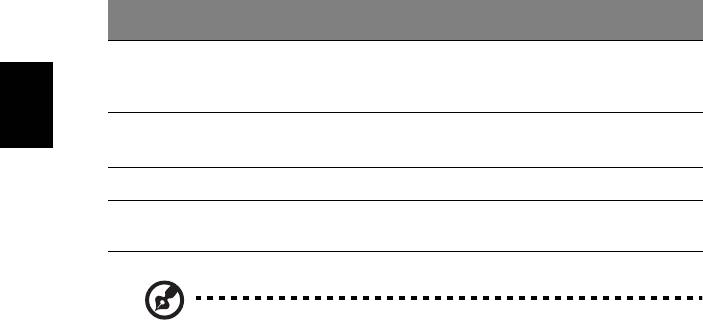
36
Совместимость типов файлов
Режим Поддерживается Не поддерживается
Кино DVD, SVCD, VCD, MiniDVD DTS, Liner PCM,
TruSurroundXT, SRS,
DVD-аудио
Видео ASF, WMV, AVI, MPEG1/2
DVD-навигатор, SVCD, M2V,
Русский
MOV, Флеш
DivX (требуется кодек)
Графика BMP, JPG, PNG GIF, TIF, PSD, ICO
Музыка MP3, WMA, WAV, CDA
Звук DVD, SACD
(музыкальный компакт-диск)
Примечание: Функция автоматического обнаружения носителя
работает только в главном меню.
Оглавление
- Руководство Пользователя
- Вначале о главном
- Обзор Aspire
- Технические характеристики
- Индикаторы
- Кнопки быстрого запуска
- Сенсорная панель
- Использование клавиатуры
- Извлечение лотка оптического (CD или DVD) привода
- Аудио
- Использование системных утилит
- Часто задаваемые вопросы
- Программа Acer Arcade
- Берем ноутбук с собой
- Безопасность вашего компьютера
- Расширение с помощью дополнительных возможностей
- Управление питанием
- Acer eRecovery
- Устранение неполадок компьютера
- Правила и замечания по безопасности






